«Контролируемый доступ к папкам» — это, как известно, одна из функций системы «Безопасность Windows» (бывший «Центр безопасности Защитника Windows»), основная задача которой состоит в том, чтобы защищать данные пользователя от вирусов и прочего вредоносного ПО.
В активном состоянии данная функция постоянно мониторит все изменения, которые работающие в компе программы вносят в документы, и в случае обнаружения подозрительных действий, немедленно блокирует соответствующее приложение.
И, как показывает практика, среди заблокированных системой программок довольно часто оказываются и нормальные (то бишь, так называемые «доверенные»).
Не пропустите: Если Защитник Windows виснет или вылетает после обновления системы [архивъ]
И это, в свою очередь, не только очень мешает работать/играть, но и отнимает много времени, поскольку не всегда понятно сразу, почему именно нужная прога вдруг перестала работать…
Проблемка эта, очевидно, переросла некие допустимые масштабы, поскольку после обновления Windows 10 у функции «Контролируемого доступа к папкам» появилась новая опция.
Она позволяет быстро «разрешать» отдельные приложения без необходимости отключать весь этот элемент защиты из-за частых ложных срабатываний.
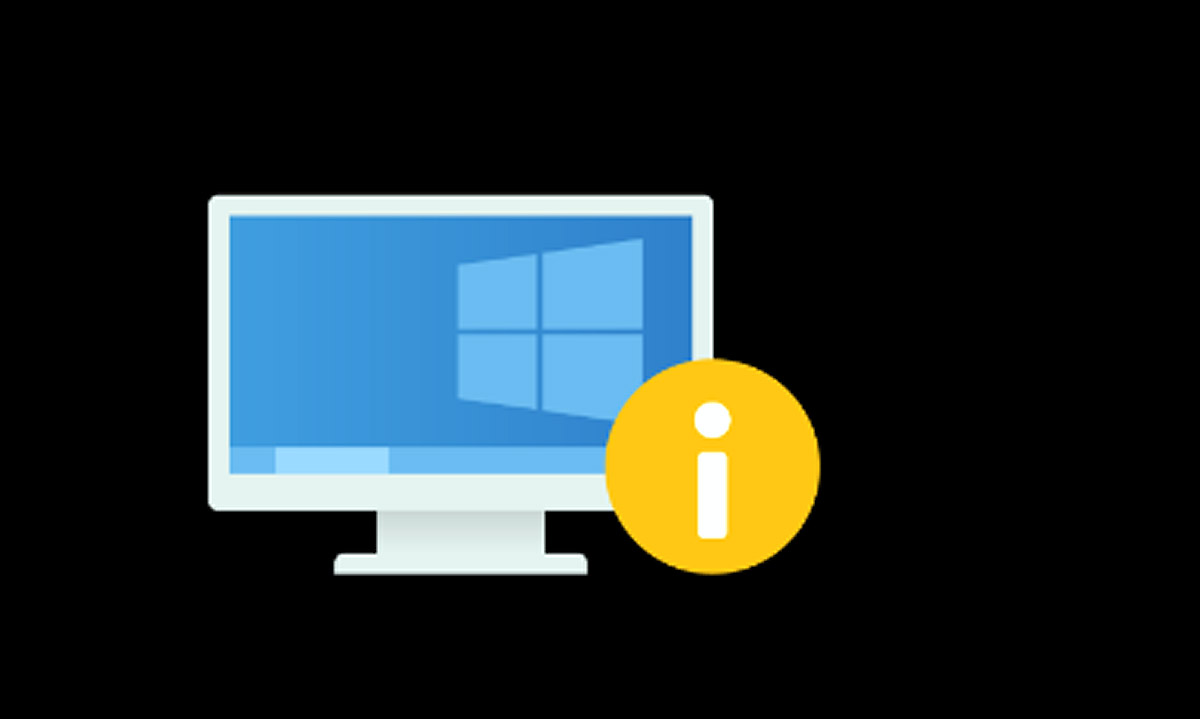
В этой связи расскажем о том,..
как быстро включить приложение, заблокированное антивирусной защитой Windows 10
Значит, чтобы оперативно вернуть в работу программку, которую начала блокировать система «Безопасность Windows» (а точнее, функция «Контролируемого доступа к папкам«), делаем следующее:
- в «Параметрах» операционной системы открываем раздел «Безопасность Windows«;
- в колонке слева жмем «Защита от вирусов и угроз«, затем справа прокручиваем экран чуть вниз и в разделе «Параметры защиты от вирусов и других угроз» кликаем ссылку «Управление параметрами«;
- в следующем окне в разделе «Контролируемый доступ к папкам» жмем ссылку — «Разрешить работу приложений через контролируемый доступ к папкам«;
- в следующем окне кликаем по кнопке «Добавление разрешенного приложения» и в меню выбираем «Недавно заблокированные приложения«;
- в открывшемся списке просто жмем «плюсики» для приложения или приложений, которые надо разблокировать (добавить в «белый список» системы безопасности Windows);
- кликаем «Готово«.
После этого функция «Контролируемого доступа к папкам» Windows 10 больше не будет блокировать указанные приложения.
Но в случае необходимости любую из этих программ в такой же способ можно исключить из списка разрешенных.

